Wie lege ich ein Revier an oder importiere es?
In diesem Artikel erfahren Sie, wie Sie ein neues Revier anlegen oder bestehende Reviergrenzen aus einer Datei importieren können. Damit schaffen Sie die Grundlage, um Jagd- und Forstdaten strukturie…
In diesem Artikel erfahren Sie, wie Sie ein neues Revier anlegen oder bestehende Reviergrenzen aus einer Datei importieren können. Damit schaffen Sie die Grundlage, um Jagd- und Forstdaten strukturiert zu verwalten und kartografisch darzustellen.
📍 Inhaltsverzeichnis
Klicken Sie auf einen der Punkte, um direkt zum Abschnitt zu springen:
Revier anlegen auf iOS - Videotutorial
Falls Sie die Reviererstellung direkt im Ablauf sehen möchten, haben wir zusätzlich zur Schritt-für-Schritt-Anleitung auch ein kurzes Video vorbereitet:
Revier anlegen mit dem iPhone/iPad zum nachlesen:
- Öffnen Sie die RevierCockpit-App auf dem iPad/iPhone
- Tippen Sie auf Reviere und anschließend auf das "+ Symbol" oben rechts
- Geben Sie alle relevanten Informationen ein (Name, Veterinäramt, Jagdausübungsberechtigter etc.) und sichern Sie diese
- Um die Reviergrenzen einzuzeichnen, tippen Sie auf "Bearbeiten"
- Setzen Sie ihre Grenzpunkte mithilfe des orangenen Kreises und dem "+Symbol"
- Tippen Sie abschließend auf "Sichern"
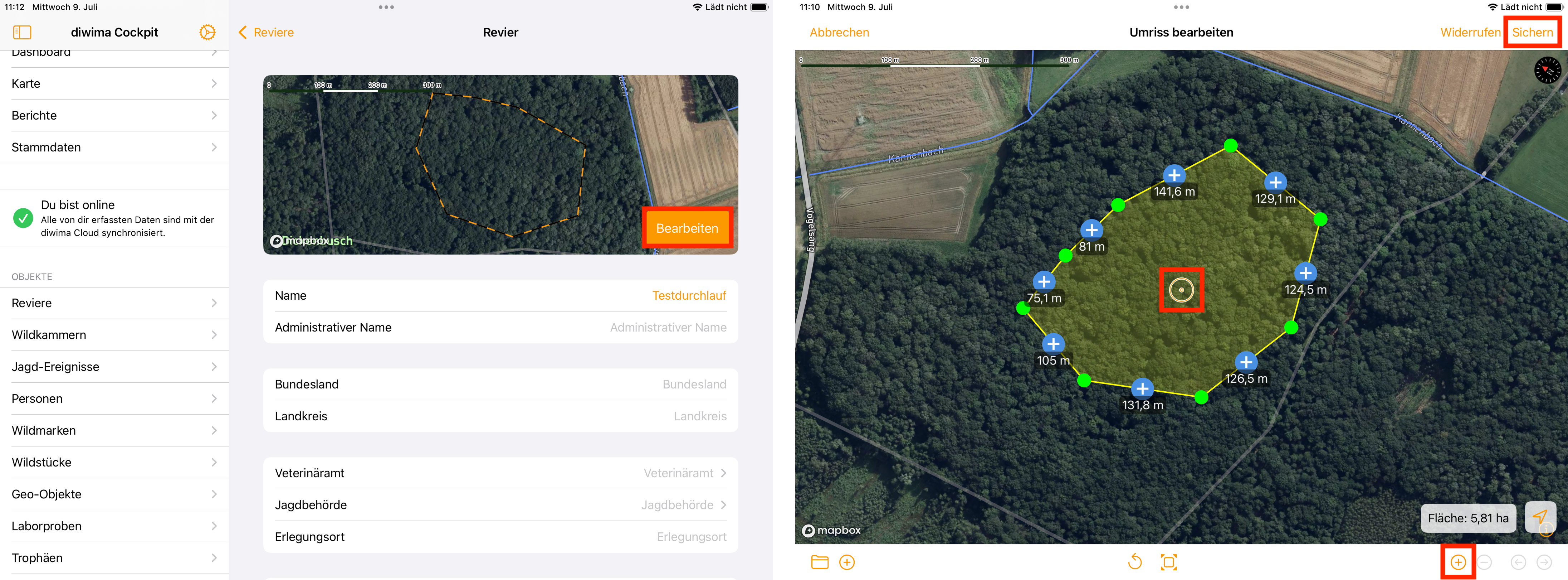
Revier anlegen im Web - Videotutorial
Falls Sie die Reviererstellung direkt im Ablauf sehen möchten, haben wir zusätzlich zur Schritt-für-Schritt-Anleitung auch ein kurzes Video vorbereitet:
Revier anlegen mit dem RevierCockpit-Web zum nachlesen:
- Gehen Sie zu https://rc-web.web.app/
- Loggen Sie sich ein und wählen ihren Kontext
- Klicken Sie auf "Objekte" und anschließend auf "Reviere"
- Klicken Sie auf das "+Symbol" oben rechts
- Geben Sie alle relevanten Informationen ein (Name, Veterinäramt, Jagdausübungsberechtigter etc.)
- Klicken Sie auf das Kartensymbol neben dem Reviernamen
- Tippen Sie auf das "Quadratische Symbol" oben rechts und setzen Sie ihre Grenzpunkte mit der Maus
- Klicken Sie abschließend auf "Speichern"
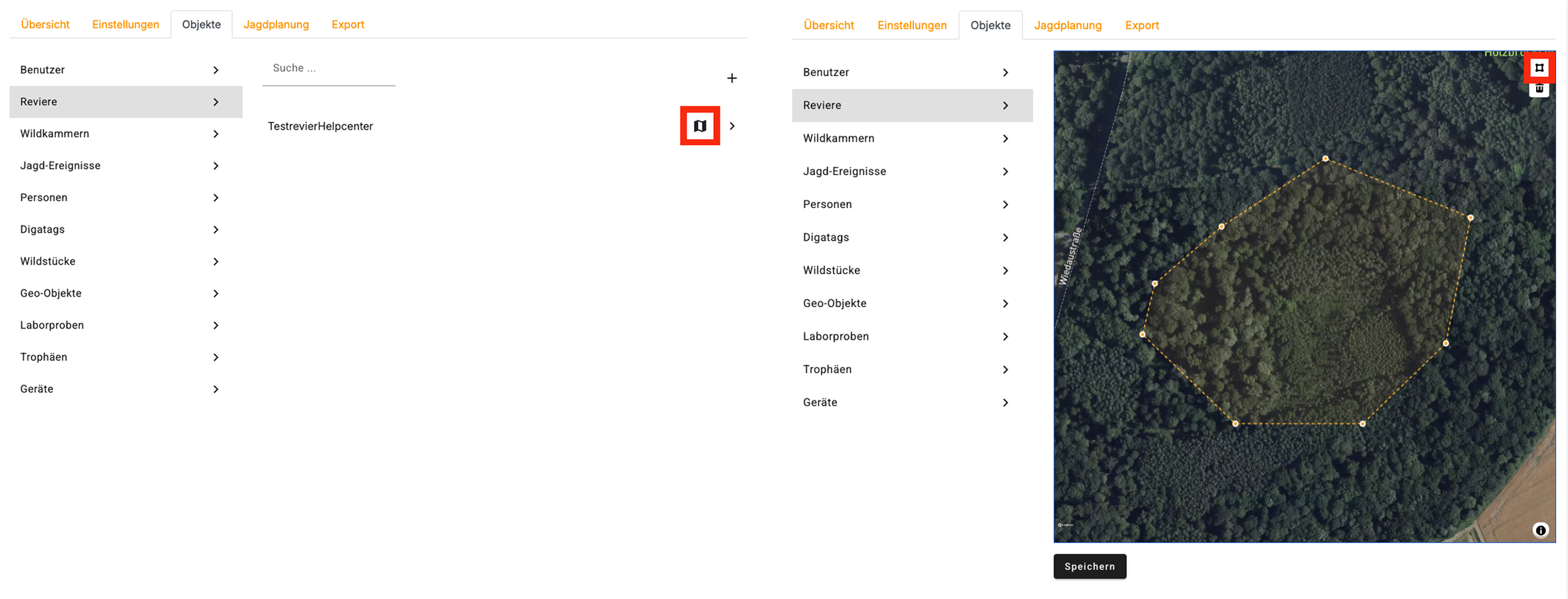
Revier importieren - wenn digitale Grenzen vorliegen
Wenn Sie ihre Reviergrenzen bereits digital als Kartendatei besitzen, können Sie diese effizient in Diwima importieren.
Voraussetzungen für den Import:
- Die Datei liegt im .geojson-Format vor
- Der Revierumriss ist als Polygon gespeichert (keine Linien!)
- Verwendetes Koordinatensystem: EPSG:4326 - WGS 84
So importierst du dein Revier (iOS)
- Öffnen Sie die RevierCockpit-App auf dem iPad/iPhone
- Gehen Sie über die Seitenleiste zu "Reviere"
- Tippen Sie auf das "Ordner-Symbol" oben rechts
- Wählen Sie die vorbereitete .geojson-Datei
- Ordnen Sie den Revieren Name, Veterinärbehörde und Jagdausübungsberechtigten zu
- Wählen Sie alle Reviere aus
- Klicken Sie abschließend auf "Importieren"
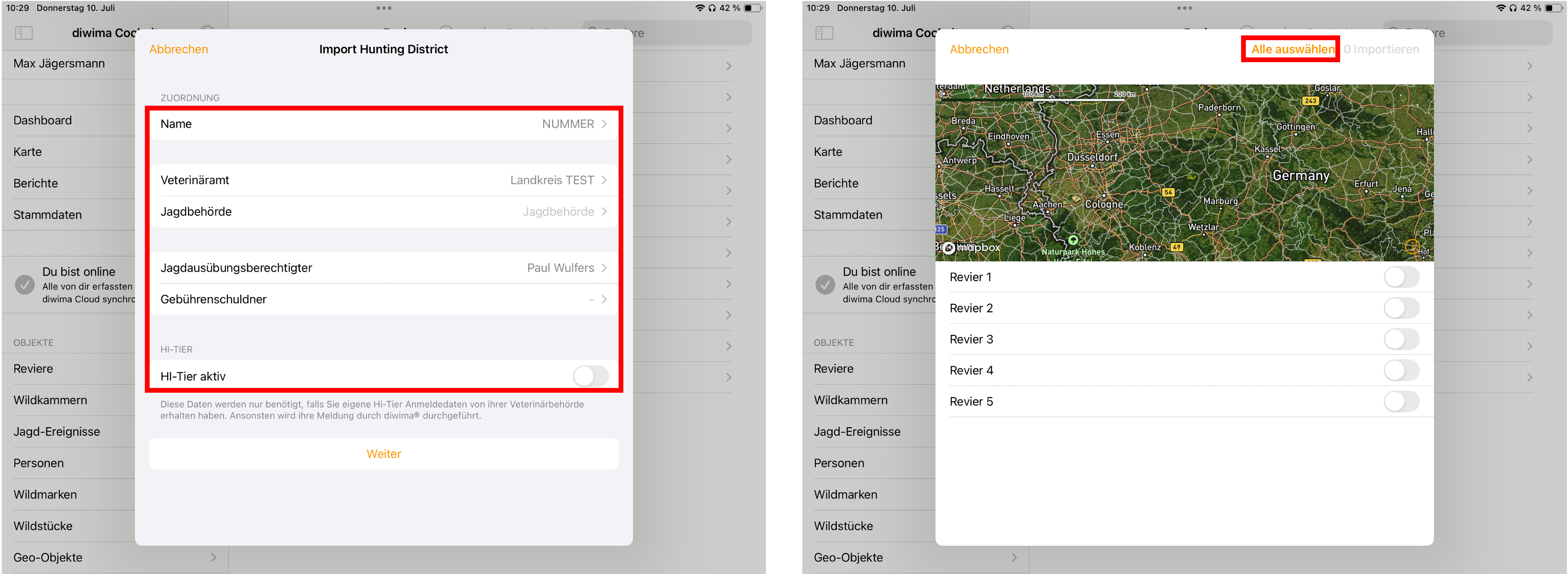
Konnten wir Ihnen helfen?
Wie erfasse ich Geo-Objekte im Revier?
